Layanan Host Sistem Lokal Jaringan Terbatas Menyebabkan Perbaikan Penggunaan CPU Tinggi
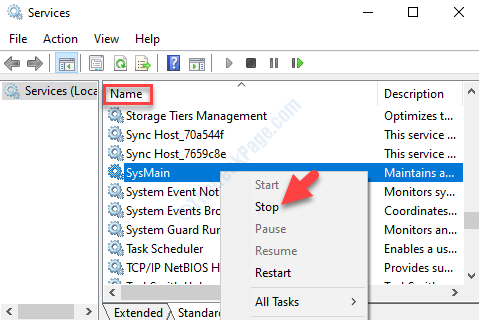
- 3525
- 1111
- Daryl Hermiston DVM
Host Layanan: Jaringan Sistem Lokal Terbatas adalah kombinasi dari Windows dan layanan terkait lainnya, misalnya layanan pembaruan otomatis oleh Windows. Jenis layanan ini biasanya cenderung menggunakan banyak memori sistem Anda, CPU, dan sumber daya lainnya. Tapi, saat mulai mengkonsumsi 90% ruang hard disk sistem Anda, saat itulah menjadi perhatian. Beberapa pengguna mengeluh menemukan "Jaringan Sistem Lokal Host Layanan Terbatas"Menyebabkan penggunaan CPU tinggi di mana beberapa svchost.Proses EXE terbuka pada saat yang sama, memakan daya sistem Anda. Ini giliran membuat perangkat lambat dan bahkan rentan terhadap crash. Bisa jadi karena kesalahan dalam program, layanan, atau karena file sistem yang rusak. Itu juga dapat muncul karena perangkat lunak berbahaya. Namun, kami telah menemukan cara untuk memperbaiki masalah ini, mari kita lihat caranya.
Daftar isi
- Solusi 1: Dengan menonaktifkan layanan superfetch / sysmain
- Solusi 2: Atur koneksi jaringan Anda sebagai koneksi pengukur
- Solusi 3: Kembalikan firewall ke default
- Solusi 4: Reset Pembaruan Windows
- Solusi 5: Menjalankan Perintah SFC
Solusi 1: Dengan menonaktifkan layanan superfetch / sysmain
Meskipun diyakini bahwa layanan superfetch/sysmain meningkatkan kinerja sistem dari waktu ke waktu, banyak pengguna merasa berfungsi dengan baik hanya hingga waktu tertentu setelah OS Windows baru diinstal. Setelah waktu tertentu, itu memengaruhi kinerja sistem. Mari kita lihat bagaimana menonaktifkan layanan ini.
Langkah 1: tekan Menang + r kunci bersama di keyboard Anda dan Jalankan perintah terbuka.
Langkah 2: Menulis jasa.MSC dalam Jalankan perintah kotak pencarian dan tekan tekan OKE.
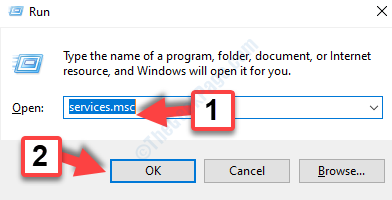
Langkah 3: Itu Melayani Jendela Manajer akan terbuka. Pergi ke Nama Bagian di sebelah kanan dan temukan Superfetch atau Sysmain dalam daftar.
Langkah 4: Sekarang, klik dua kali Sysmain.
Langkah 5: Sekarang, pilih dengan disabilitas dari dropdown dalam jenis startup. Klik Berhenti untuk menghentikan layanan.
Klik Menerapkan Dan OKE.
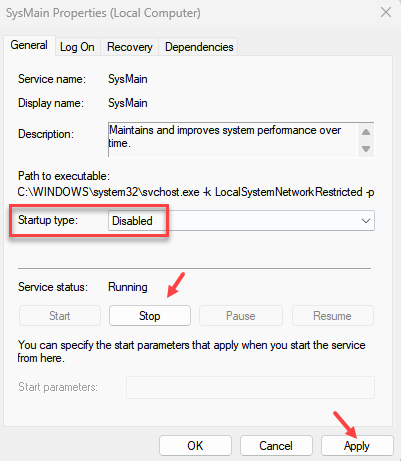
Sekarang, keluar Jasa jendela dan kembali ke Pengelola tugas. Di sini Anda akan melihat bahwa penggunaan CPU telah berkurang secara signifikan dan komputer Anda kembali normal. Anda sekarang dapat bekerja di komputer Anda dengan lancar.
Catatan: - Jika ini tidak berhasil, lakukan hal yang sama untuk layanan yang diberikan di bawah ini juga.
- pembaruan Windows
- Perbarui Layanan Orchestrator
- Latar belakang Layanan Intelijen Transfer
- Log Acara Windows
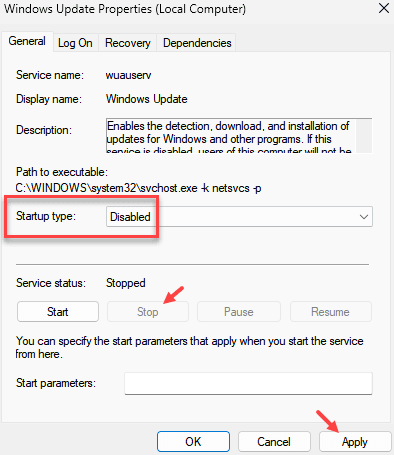
Solusi 2: Atur koneksi jaringan Anda sebagai koneksi pengukur
1 - tekan Windows kunci dan SAYA kunci bersama untuk dibuka Pengaturan
2 - Klik Jaringan & Internet
2 - Sekarang, klik Wifi atau koneksi Ethernet Anda
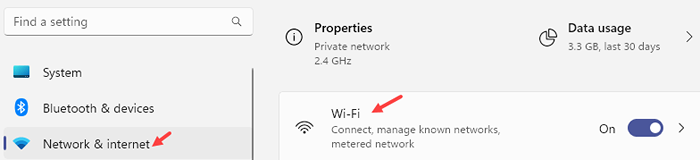
3 - Klik pada nama jaringan YouT WiFi / Ethernet
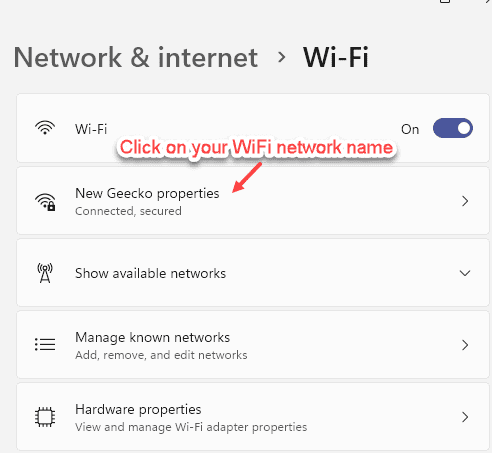
4 - Sekarang, nyalakan koneksi pengukur
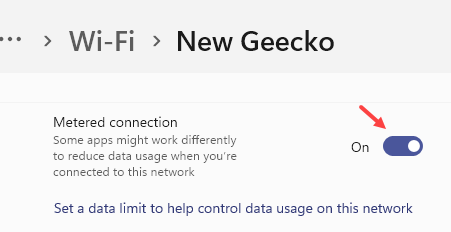
Solusi 3: Kembalikan firewall ke default
1- Cari Perlindungan Firewall & Jaringan di kotak pencarian.
2 -How, klik di atasnya.
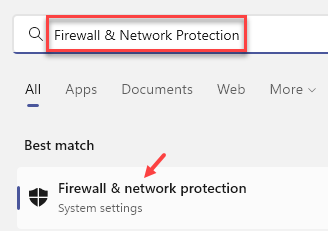
3 - Sekarang, klik Kembalikan pengaturan firewall ke default
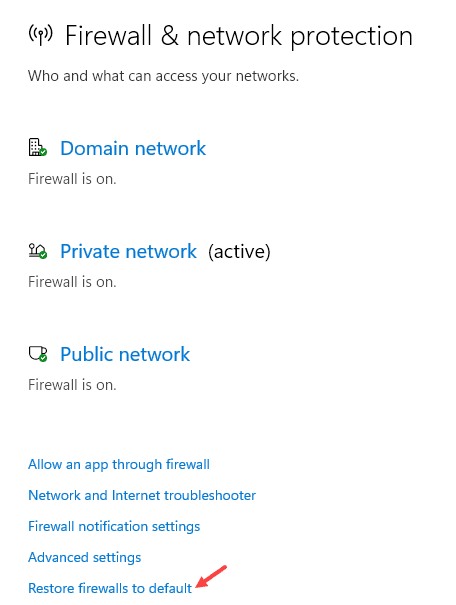
4 -How, klik Kembalikan default untuk memulihkan ke pengaturan default
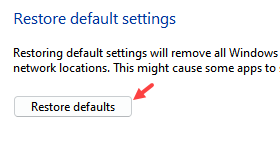
Solusi 4: Reset Pembaruan Windows
1 - tekan Windows kunci dan S kunci bersama untuk dibuka mencari.
2 -tipe cmd di dalamnya .
3 -How, Kanan klik pada prompt perintah dan pilih Jalankan sebagai administrator
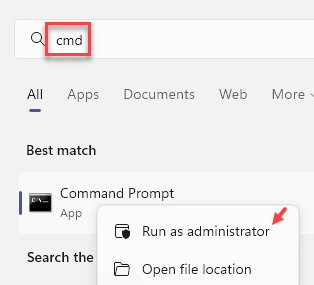
4 -How, jalankan perintah yang diberikan di bawah satu per satu .
Bit berhenti bersih
Net Stop Wuauserv
Net Stop AppIDSVC
Net Stop Cryptsvc
Ren %Systemroot %\ Softwaredistribusi Softwaredistribusi.bersandaran
Ren %Systemroot %\ System32 \ Catroot2 Catroot2.bersandaran
MULAI NET WUAUSERV
Bit mulai bersih
Net MULAI APPIDSVC
NET MULAI CRYPTSVC
5 - Tutup jendela CMD
Solusi 5: Menjalankan Perintah SFC
1 - Tekan bersama Windows kunci dan S kunci untuk dibuka mencari.
2 -Trite cmd di dalamnya .
3 -How, Kanan klik pada prompt perintah dan klik Jalankan sebagai administrator
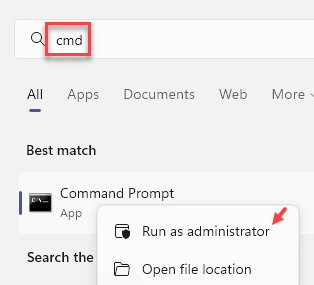
4 - Sekarang, jalankan perintah yang ditunjukkan di bawah ini dan tekan tombol Enter
SFC /SCANNOW
5 - Setelah perintah selesai setelah beberapa waktu, jalankan perintah yang diberikan di bawah ini juga.
Dism /Online /Cleanup-Image /RestoreHealth
6 - Setelah menyelesaikan perintah, tutup jendela CMD
- « Cara mengetahui versi PowerShell mana yang Anda miliki di Windows 10
- Kesalahan modul Dekripsi Konten Widevine di Google Chrome »

